Různé metody volání týmu Microsoft
Různé / / August 04, 2021
Reklamy
S rostoucím trendem online hovorů a schůzek je důležité znát různé metody volání na Microsoft Teams nebo na jakékoli jiné relevantní platformě pro videokonference. Nikdy nevíte, kdy máte zavolat svému klientovi na konkrétní dotaz nebo schůzku, kde Microsoft Teams je široce používán v každém odvětví, je skvělé, že má čtyři různé způsoby výroby volání.
Microsoft neustále inovuje. V roce 2017, kdy spustili tým Microsoft, si nemysleli, že tato platforma pro online videohovory získává obrovskou popularitu. Uživatelé však nejsou dostatečně obeznámeni s funkcí volání v Microsoft Teams. Tím se dostáváme k závěru, že vytvoříme průvodce, který pomůže uživatelům, kteří jim umožní uskutečnit hovor v Microsoft Teams různými způsoby.
V tomto článku se podíváme na nejlepší způsoby, jak naplánovat volání Microsoft Teams. Začněme tedy cestu k uskutečnění hovoru Microsoft Teams Call pomocí různých metod.
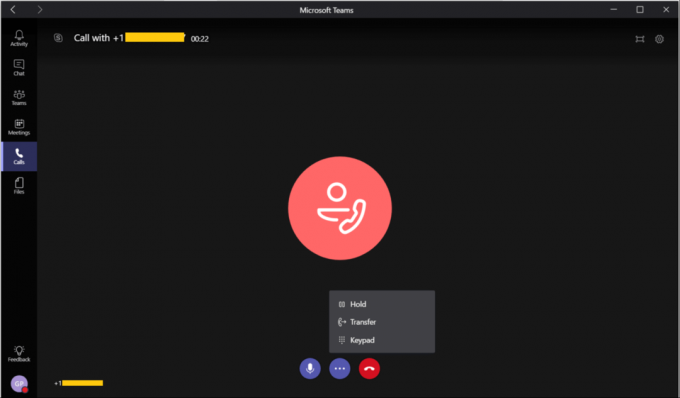
Reklamy
Obsah
-
1 Různé metody volání týmu Microsoft
- 1.1 Metoda 1: Hovor pomocí karty Hovory
- 1.2 Metoda 2: Umístěte hovor z panelu příkazů
- 1.3 Metoda 3: Hovor na kartě Chat
- 1.4 Metoda 4: Umístěte hovor odkudkoli v týmech
- 2 Závěr
Různé metody volání týmu Microsoft
Podívejme se nyní na různé metody, jak uskutečnit volání Microsoft Teams, protože ne každý je obeznámen s těmito jednoduchými triky.
Metoda 1: Hovor pomocí karty Hovory

- Použijte numerickou klávesnici počítače. Musíte je zadat přímo nebo kliknout na číslo na liště vytáčení a klepnout na ikonu volání.
- Procházejte seznam kontaktů a hned vedle požadovaného kontaktu najdete ikonu Telefon. Klikněte na to.
- Pokud jste osobu nenašli, chcete sem zavolat, klepněte na možnost Přidat kontakt a poté vyhledejte svého přítele podle jména, telefonního čísla nebo e-mailu.
- Nyní od výsledku klepněte na kontakt, který jste hledali. Nakonec klikněte na Přidat.
Metoda 2: Umístěte hovor z panelu příkazů
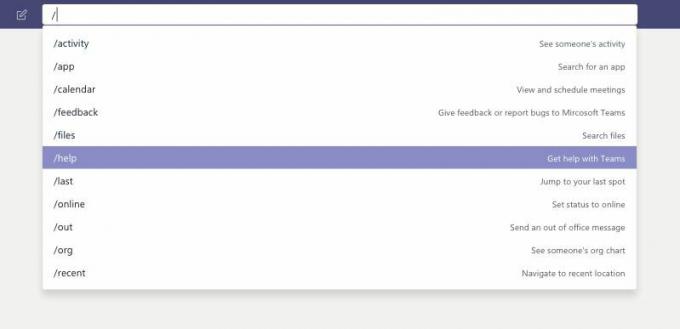
- Na příkazovém řádku zadejte zpětné lomítko. Poté, Microsoft Teams, mu dáváte příkaz.
- Poté zadejte příkaz zadáním hovoru.
- Po stisknutí klávesy Enter se zobrazí výzva. Zadejte jméno nebo e-mail svého přítele, kterému chcete zavolat. Klepněte na osobu, kterou chcete, a hovor se automaticky spustí.
Metoda 3: Hovor na kartě Chat

Pokud máte v konverzaci více než jednu osobu, rychle zahájíte konferenční hovor se všemi členy karty chatu. Podívejme se tedy, jak uskutečnit hovor na kartě chatu.
Reklamy
Nejprve si v okně konverzace všimnete ikonu hovoru v pravém horním rohu. Klepněte na něj a uvidíte, že váš hovor byl umístěn.
Metoda 4: Umístěte hovor odkudkoli v týmech
To vám pomůže uskutečnit hovor odkudkoli pomocí vašeho seznamu kontaktů pomocí identifikační karty kontaktu. Společnost Microsoft přidala tuto funkci, aby byla komunikace lépe ovladatelná než kdykoli předtím.
- Kdekoli v počítači, pokud si všimnete obrázku kontaktu, například na kartě Microsoft Teams, kde může odeslat nebo nahrát dokument, který vám připomene, že máte uskutečnit hovor. Pokud však klepnete na jeho obrázek, uvidíte jeho kontaktní kartu.
- Nyní klepněte na ikonu volání.
- Tyto kontaktní karty můžete také použít kdekoli v týmech k zahájení jakéhokoli typu komunikace, jako je videohovor, zvukový hovor, chat nebo e-mail.
Aby bylo možné hovor efektivně uskutečnit, je důležité udělit několik oprávnění vašemu desktopovému prohlížeči nebo aplikaci MS Teams. Udělejte prosím laskavě oprávnění společnosti Microsofone, fotoaparátu a úložišti, abyste mohli tuto funkci snadno používat. V případě, že používáte Microsoft Teams ve webovém prohlížeči, musíte také povolit Javascript.
Závěr
Microsoft Teams je hotový obsah pro uživatele, protože jeho uživatelské rozhraní a služby jsou tak pouze a lidem podobné používat tuto službu od Microsoftu, ať už se účastní kurzu nebo schůzky, je Microsoft Team první volbou.
Výběr redakce:
- Jak nainstalovat a spustit Photoshop v Chromebooku
- Povolte potlačení šumu v Microsoft Teams
- Microsoft Teams vs. Zoom: Který z nich je lepší?
- Jak opravit, pokud se Microsoft Teams stále restartuje
- Jak povolit potlačení šumu v Microsoft Teams



